vim常用命令
vi: Visual Interface 可视化接口
vim: VI iMproved VI增强版
全屏编辑器,模式化编辑器
vim模式:
- 编辑模式(命令模式)
- 输入模式
- 末行模式
模式转换:
编辑—>输入:
i: 在当前光标所在字符的前面,转为输入模式;a: 在当前光标所在字符的后面,转为输入模式;o: 在当前光标所在行的下方,新建一行,并转为输入模式;I:在当前光标所在行的行首,转换为输入模式A:在当前光标所在行的行尾,转换为输入模式O:在当前光标所在行的上方,新建一行,并转为输入模式;
输入—>编辑:
ESC
编辑—>末行:
:
末行—>编辑:
ESC, ESC
注:输入模式和末行模式之间不能直接切换
一、打开文件
vim +# :打开文件,并定位于第#行vim +:打开文件,定位至最后一行vim +/PATTERN : 打开文件,定位至第一次被PATTERN匹配到的行的行首
注:默认处于编辑模式
二、关闭文件
1、末行模式关闭文件
:q 退出:wq 保存并退出:q! 不保存并退出:w 保存:w! 强行保存:wq --> :x
2、编辑模式下退出
ZZ: 保存并退出
三、移动光标(编辑模式)
1、逐字符移动:
h: 左l: 右j: 下k: 上#h: 移动#个字符
2、以单词为单位移动
w: 移至下一个单词的词首e: 跳至当前或下一个单词的词尾b: 跳至当前或前一个单词的词首#w: 移动#个单词
3、行内跳转:
0: 绝对行首^: 行首的第一个非空白字符$: 绝对行尾
4、行间跳转
#G:跳转至第#行gg: 第一行G:最后一行
5、末行模式
.: 表示当前行$: 最后一行#:第#行+#: 向下的#行
四、翻屏
Ctrl+f: 向下翻一屏Ctrl+b: 向上翻一屏Ctrl+d: 向下翻半屏Ctrl+u: 向上翻半屏
五、删除单个字符
x: 删除光标所在处的单个字符#x: 删除光标所在处及向后的共#个字符
六、删除命令: d
d命令跟跳转命令组合使用
#dw, #de, #db
dd: 删除当前光标所在行
#dd: 删除包括当前光标所在行在内的#行;
七、粘贴命令 p
p: 如果删除或复制为整行内容,则粘贴至光标所在行的下方,如果复制或删除的内容为非整行,则粘贴至光标所在字符的后面P: 如果删除或复制为整行内容,则粘贴至光标所在行的上方,如果复制或删除的内容为非整行,则粘贴至光标所在字符的前面
八、复制命令 y
用法同d命令
九、修改:先删除内容,再转换为输入模式
c: 用法同d命令
十、替换:
r:单字符替换#r: 光标后#个字符全部替换R: 替换模式
十一、撤消编辑操作 u
u:撤消前一次的编辑操作#u: 直接撤消最近#次编辑操作连续u命令可撤消此前的n次编辑操作撤消最近一次撤消操作:Ctrl+r
十二、重复前一次编辑操作
.:编辑模式重复前一次编辑操作
十三、可视化模式
v: 按字符选取V:按矩形选取
十四、查找
/PATTERN?PATTERNn 下一个N 上一个
十五、查找并替换
在末行模式下使用s命令
headline,footlines#PATTERN#string#g1,$:表示全文%:表示全文
十六、使用vim编辑多个文件
vim FILE1 FILE2 FILE3:next 切换至下一个文件:prev 切换至前一个文件:last 切换至最后一个文件:first 切换至第一个文件:q退出当前文件:qa 全部退出
十七、分屏显示一个文件
Ctrl+w, s: 水平拆分窗口Ctrl+w, v: 垂直拆分窗口
在窗口间切换光标:
Ctrl+w, ARROW(h,j,k,l或方向键):qa 关闭所有窗口
十八、分窗口编辑多个文件
vim -o : 水平分割显示vim -O : 垂直分割显示
十九、将当前文件中部分内容另存为另外一个文件
末行模式下使用w命令
:ADDR1,ADDR2w /path/to/somewhere
二十、将另外一个文件的内容填充在当前文件中
:r /path/to/somefile附加到当前文件光标后
二十一、跟shell交互
:! COMMAND
二十二、高级话题
1、显示或取消显示行号
:set nu:set nonumu = number
2、显示忽略或区分字符大小写
:set ic:set noicic = ignorecase
3、设定自动缩进
:set ai:set noaiai = autoindent
4、查找到的文本高亮显示或取消
:set hlsearch:set nohlsearch
5、语法高亮
:syntax on:syntax off
注:特性当前有效,如果想要永久有效需修改配置文件
二十三、配置文件
/etc/vimrc 针对所有用户~/.vimrc 针对当前用户https://www.cnblogs.com/usergaojie/p/4583796.html
转载于 //www.cnblogs.com/xiaoshen666/p/11118560.html
//www.cnblogs.com/xiaoshen666/p/11118560.html


























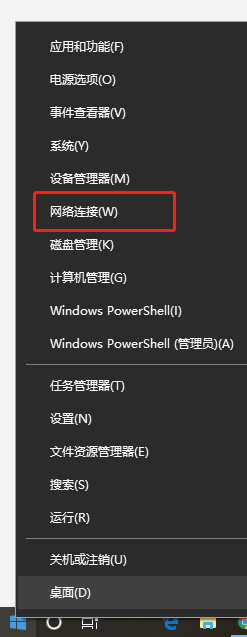
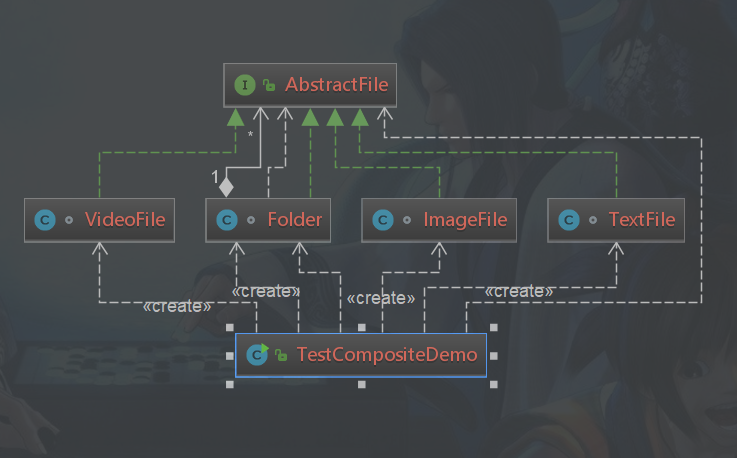

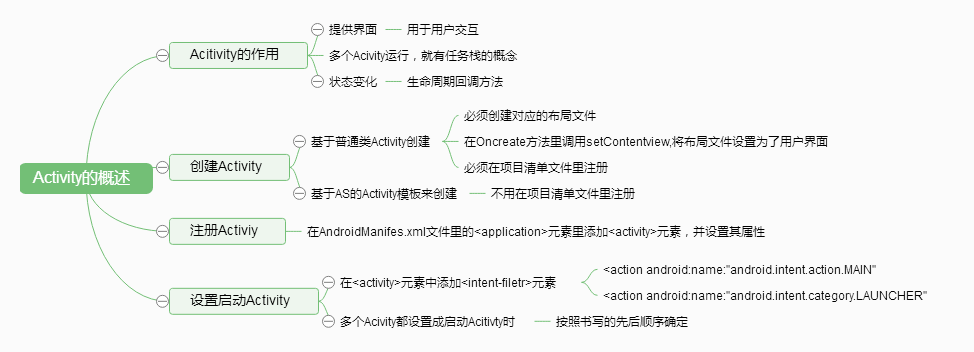
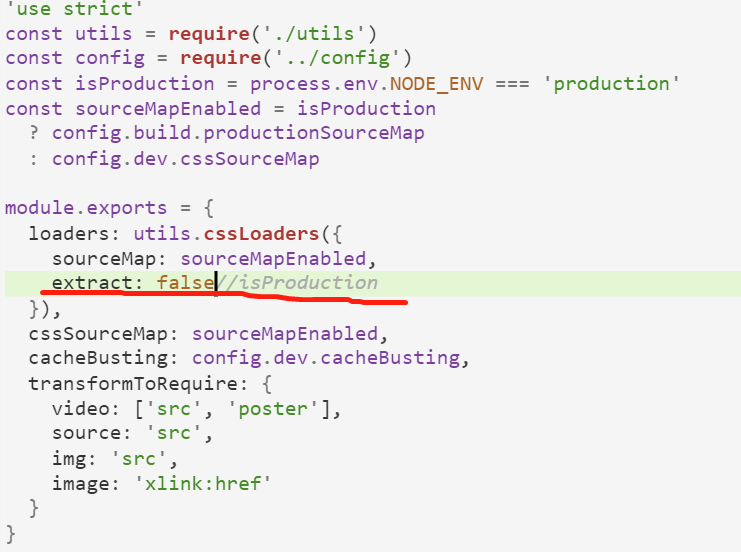
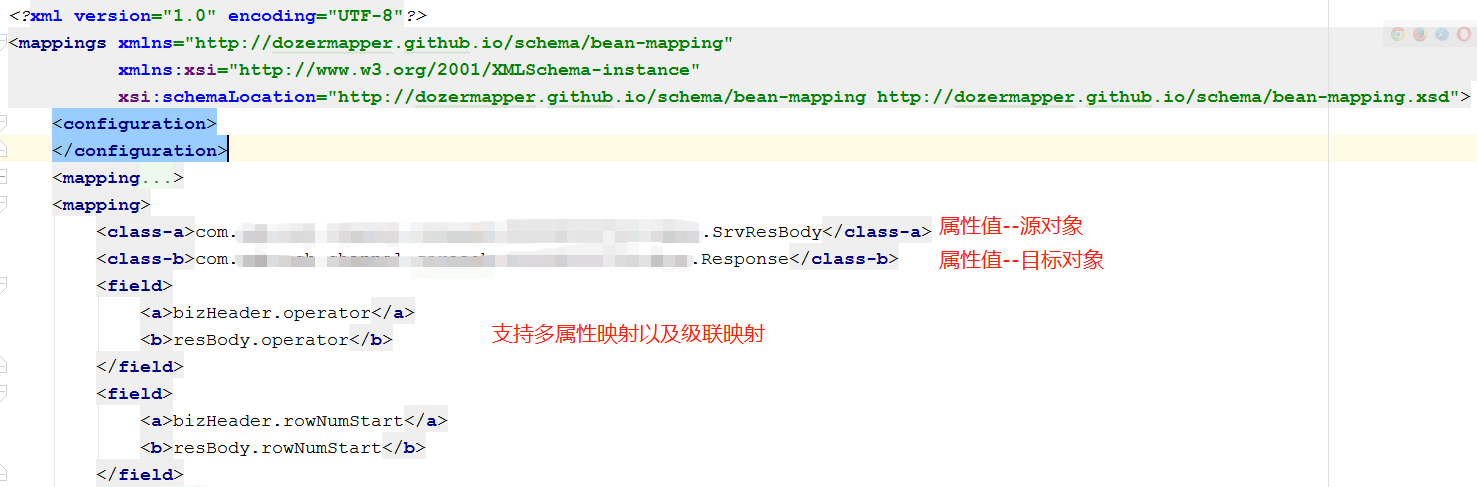



还没有评论,来说两句吧...